All_in_HA - justbin95/HA_Tutorials GitHub Wiki
配合视频教程食用更佳!
废话不多说,本期教程教大家把常见的智能家居平台设备接入Home Assistant(以下简称 HA),包括米家、Aqara Home、涂鸦,以及其他支持HomeKit的设备。其他平台因为我没相应设备,就烦请大家多搜搜教程啦,推荐一个论坛“瀚思彼岸”。
以下是部分智能平台的接入方法,我这里就具体讲前五种。
| 平台 | 设备类型 | 接入方式(集成) | 备注 |
|---|---|---|---|
| 米家(被控设备) | 灯、开关、空调、风扇、窗帘等电器,温湿度计等环境设备 | Xiaomi Miot Auto | 大部分WiFi设备为本地 |
| 米家(触发设备) | 无线开关、门磁、人体等触发类蓝牙传感器 | Xiaomi Gateway 3 | 需要多模网关1/2 且不能使用小米中枢网关(需拔掉) |
| ZigBee网关(米家/Aqara Home) | M1S、M2、P3等网关及其子设备 (其中空调功能无法接入) |
Aqara Gateway | 需要telnet客户端,M2网关需要拆机 |
| Aqara Home Wifi 设备 及其他 HomeKit 设备 |
妙控开关S1E、FP2,P3的空调功能 涂鸦 ZigBee (HomeKit) 网关等 |
HomeKit反向接入 | 功能会有阉割 |
| 涂鸦(Wi-Fi) | 灯、空调、风扇等Wi-Fi设备 | Local Tuya | |
| 涂鸦(ZigBee/BLE) | ZigBee、蓝牙网关及其子设备 | Tuya(云端) | 需要开发者平台账号且购买IoT Core连接服务(免费两个月) |
| 小燕 | 灯、开关、窗帘、插座、传感器等 | homeassistant-terncy-component | |
| 美的 | 美的美居设备 | Midea AC LAN | |
| Apple | Apple TV/HomePod | Apple TV | |
| 索尼 | 电视 | Sony Bravia TV | |
| 安卓电视/盒子 | 支持ADB的安卓电视/盒子 | Android TV |
HA的安装我之前的视频讲过,网上各种设备的安装教程也有很多,我就不再赘述。由于不同人安装的 HA 的版本不同,界面可能会有些许不同,不过基本思路相同,不会影响操作。但为了避免各种奇奇怪怪的问题,建议通过官方渠道安装,并升级到最新版的 HA 。我使用的 core 版本是 2023.3。

本教程均不会影响设备在原生态平台的操作及联动。我也会把图文教程发在B站专栏。
1、安装了 HACS 商店 的 Home Assistant。
2、流畅的互联网环境。
3、SSH/Telnet工具(按需)。Windows 推荐 MobaXterm,MacOS 推荐 Royal TSX。
米家设备分为 Wi-Fi 设备(大部分电器,部分旧款灯具等)、蓝牙/蓝牙Mesh设备(大部分传感器、开关、灯具等)和 ZigBee 设备(绿米相关传感器、开关等)。
表格第一行 Xiaomi Miot Auto 集成,因为它是通过轮询来获取设备的状态,所以不支持实时监听无线开关、人体门窗传感器之类设备的事件。所以你如果只是想把米家设备接入 HA ,并且桥接到 HomeKit 来控制的话,这个集成也够用了。且大部分 Wi-Fi 设备能本地接入,支持断网控制,蓝牙和 ZigBee 设备则需要云端控制。
点击左侧 HACS ,点击右边 “集成”,选择右下角 “浏览并下载存储库”。

搜索 “Miot Auto”。

进入详情页后点击右下角 “下载”,在选择版本界面直接点击下载,稍等片刻。

下载完之后返回 HACS 首页,会提示等待重启,点击 “前往”,点击 “重新启动”。

重启完成后,点击左侧 “配置”-“设备与服务”,右下角 “添加集成”。

搜索 “Miot Auto”,点击进入并选择第一个 “账号集成”,下一步。输入小米账号和密码后,其他不用改,点击 “提交”。

在 “筛选设备” 界面,选择你需要接入的设备,建议使用包含模式。

设备列表中,括号里是 IP 地址的代表的是 Wi-Fi 设备,基本可以本地控制;其他显示型号代码的则是蓝牙或者 ZigBee 设备,只能云端接入。点击 “提交” 稍等片刻,出现成功界面,选择一下设备所在的房间,点击 ”完成“。

在集成界面点击设备,就可以随心控制啦。
如果要对米家蓝牙/蓝牙Mesh或者接入多模的 ZigBee 设备进行本地控制,或者想要把米家的人体门窗传感器、无线开关等触发类设备接入 HA ,就需要用到这个 Xiaomi Gateway 3 集成。使用此集成需要一台小米多模网关,一代二代都可以。如果你有小米中枢网关,由于它会跟同网络下的多模网关“抢设备”,造成接入 HA 后部分设备状态丢失,显示不可用,所以需要把中枢网关断电,虽然损失了跨网关本地自动化和极客版自动化的功能,但是 HA 强大的本地联动和 Node-Red 自动化编辑器完全可以替代它们。
在 HACS 商店下载集成 Xiaomi Gateway 3,方法同上。

重启后,在集成页面点击右下角,添加 Xiaomi Gateway 3 集成,选择 “Add Mi Cloud Account”。

输入小米账号和密码,点击提交。

再次添加集成,会自动列出支持的设备,选择添加多模网关,点击提交。

稍等片刻,刷新下界面,就能显示出网关下的子设备啦。

如果显示不可用,等待一会或者手动触发一下传感器,让子设备主动上报一次网关就可以了。
如果你用的是 Aqara(绿米)的 ZigBee 网关,比如M1S、M2、空调伴侣P3等,可以通过 Aqara Gateway 集成来把子设备接入 HA ,无论接的是米家还是 Aqara Home (M2、H1网关需要拆机焊接)。不过要注意的是,此集成只是将网关及其子设备接入 HA ,所以空调伴侣P3的空调功能是无法接入 HA 的(可以使用下面的 HomeKit 反向接入)。

我这里以 Aqara 空调伴侣 P3 为例。首先要在 App 中查看一下网关目前的固件版本。

然后到这个仓库,自制固件里查看一下目前支持的版本号,如果大于或等于你网关的版本,就可以放心刷机。

如果你的网关目前为 Aqara Home 模式,需要手动切换到米家模式来打开 Telnet 功能。**注意,此步骤会将网关恢复出厂设置,所以之后需要重新配对子设备。**快速点击网关按钮十次,当听到 “恢复出厂设置成功” 之后,再双击一下按钮,听到提示音,再等待片刻,网关播报 “等待连接中,请打开米家 App”。然后和平常一样把网关接入米家即可。
进入 HACS 商店的集成页面,点击右上角三个点,选择 “自定义存储库”,输入集成地址 niceboygithub/AqaraGateway ,类别选择集成,点击 ”添加“ 并关闭窗口。

点击自动发现的 ”Aqara Gateway“ 集成(如果没有手动搜索即可),并下载和重启。

这时候需要用到前面的 Xiaomi Gateway 3 集成,如果你之前已经添加过该集成(没有的话按照上面的步骤添加一次),直接点击你的账号-选项。

在列表中选择你的网关。

提交后就可以看到设备的 IP 和 Token,复制一下。

右下角搜索并添加 Aqara Gateway 集成,输入 IP 和 Token,”Model“ 选择你网关的型号,提交。

稍等片刻,显示成功后,就可以在集成中看到网关设备了,默认就是一个网关的警戒实体。

如果你只是在米家中使用网关,那现在已经可以用了,在米家中添加的子设备会自动同步到这个集成下的设备中。如果你要连接 Aqara Home 使用,那还需要下面的步骤。
打开 Telnet 工具,我这里使用 Windows 下的 MobaXterm,其他工具操作类似。添加一个 Telnet 会话,Host 处输入网关 IP,点击确认进行连接。

用户名输入 admin,按回车。连接成功后,会显示这样一个界面。

我们打开 Aqara Gateway 的仓库,找到你网关型号的相应刷机代码,比如我的P3,一共三行代码,复制一行,粘贴一行,回车 ,重复三次。
M1S:
cd /tmp && wget -O /tmp/curl "http://master.dl.sourceforge.net/project/mgl03/bin/curl?viasf=1" && chmod a+x /tmp/curl
/tmp/curl -s -k -L -o /tmp/m1s_update.sh https://raw.githubusercontent.com/niceboygithub/AqaraM1SM2fw/main/modified/M1S/m1s_update.sh
chmod a+x /tmp/m1s_update.sh && /tmp/m1s_update.shP3:
cd /tmp && wget -O /tmp/curl "http://master.dl.sourceforge.net/project/mgl03/bin/curl?viasf=1" && chmod a+x /tmp/curl
/tmp/curl -s -k -L -o /tmp/p3_update.sh https://raw.githubusercontent.com/niceboygithub/AqaraM1SM2fw/main/modified/P3/p3_update.sh
chmod a+x /tmp/p3_update.sh && /tmp/p3_update.sh显示 “Update Done” 之后,刷入成功。然后输入 reboot 重启。之后如果有固件更新,请不要在App里直接更新,在前面的固件版本仓库里查询到更新新版本之后,再此在 Telnet 中运行上面三行命令即可。
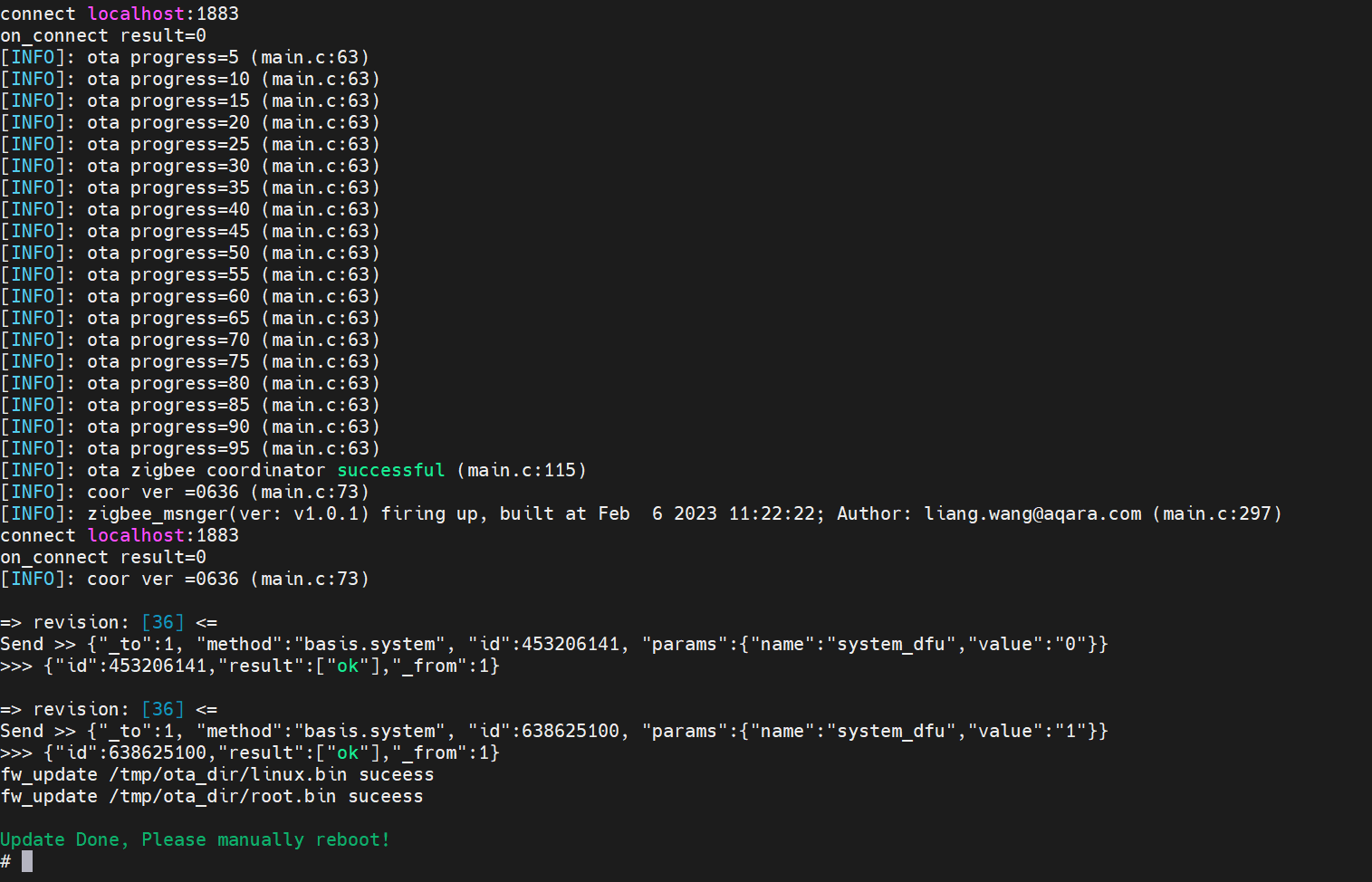
和第 (1) 步一样,再次重置并切换模式。听到网关播报 “等待连接中,请打开 Aqara Home App“ 后,和平常一样把网关接入 Aqara Home。
把之前添加的集成删除,会自动发现待连接的网关,如果没有在右下角手动添加,点击提交。

稍等片刻,刷新一下,就能看到网关及子设备了,我这里添加了一个温湿度传感器。此时就可以进行重命名等操作了。

如果遇到支持 HomeKit 的 Wi-Fi 设备(例如 Aqara 的妙控开关S1E、人在FP2)或者其他平台支持 HomeKit 的网关(例如涂鸦的 ZigBee 网关),比较通用的做法就是先将设备接入 HA 里的 HomeKit 控制器,再通过 HA 里的 HomeKit 桥接器接到 HomeKit,即 HomeKit 反向接入。这种方法适用于几乎所有支持 HomeKit 的设备,但是由于许多设备接入 HomeKit 都有阉割,所以也无法在 HA 里使用这些阉割的功能,比如功率。
首先,需要确保你的设备未连接到 HomeKit,如果有,请在家庭 App 中删除这个设备,如果之后还是无法添加,请重置设备。
在集成页面,右下角添加 HomeKit 控制器 集成。

会自动搜索并列出局域网中待连接的设备。

选择你的设备并提交,之后输入设备的配对代码,一般能在设备上或者包装上找到。

提交后就添加成功了。

如果你还想在家庭 App 中控制设备,就需要把 HA 里的设备再次通过 HomeKit 桥接器接入到 HomeKit 家庭。具体方法可以看我这期视频喔。
要注意的是,由于 HA 无法桥接无线开关之类的按钮实体,所以 HA 中的无线开关,包括妙控开关中的无线开关,是无法桥接到 HomeKit 的,只能在 HA 里做自动化。
涂鸦设备也分为 Wi-Fi 直连、ZigBee 和 BLE(低功耗蓝牙)设备。
涂鸦 Wi-Fi 设备大部分可以使用 Local Tuya 集成来本地接入,支持断网控制。需要涂鸦开发者账号辅助添加,可以不开通 IoT Core 连接服务(付费,免费试用一个月)。
在 HACS 商店下载 Local Tuya 集成并重启。

进入涂鸦 IoT 平台网页,如果没有账号就注册一个。登录完成后选择左边的云开发,点击 ”创建云项目“。

随便输入项目名称,服务行业和开发方式都选择全屋智能,数据中心选择中国。

由于我这边已经创建过了,就用这个 Local 项目来演示。
在项目中,点击 ”设备“ 选项卡,选择 ”关联涂鸦APP账号“,点击 ”添加 App 账号“,用涂鸦智能或者智能生活 App 扫描二维码进行绑定。

设备权限这里选择 ”读、写、管理“。

确定之后就能看到账号下绑定的设备了,可以留意一下这里的 设备ID ,待会会用到。

回到 HA,添加 Local Tuya 集成,区域选择 ”cn“,其他留空,由于我们没有开通 IoT Core 连接服务,所以勾选最下面的复选框,不配置 API 账号。

提交之后,点击集成的选项,选择添加新设备。

此时会自动发现局域网中的涂鸦 Wi-Fi 设备,这里的代码就是 IoT 平台项目中的 设备ID 。

选择要添加的设备,我这里以 GoSund 智能灯泡为例,自定义一个名字。然后复制设备ID。

回到 IoT 平台,鼠标移到左边的 ”云开发“,选择 ”API 调试“。

选择 ”通用设备管理“ - ”获取设备信息“,然后粘贴刚刚复制的设备ID,点击 ”发起调用“。

在右边的响应结果里,就能看到设备的 local_key 了。

复制一下值,粘贴至 HA,提交。

选择需要添加的实体类型,然后需要指定一下不同数值的功能,比如亮度、色温。

可以在 Api 调试界面的 ”获取单个设备的状态“ 里,边调整设备状态,边发起调用,右边对应的数值则会改变,便可找到相对应的功能。

也可以参考这个链接里的内容。
提交之后,如果所有实体类型都添加完了,勾选下方的不再添加实体,即可完成配置。

如果还要添加其他设备,重复上面步骤即可。
此时就可以本地控制设备了,对照 App 的响应,几乎没有延迟。
涂鸦的 ZigBee/BLE 设备,包括之前的 Wi-Fi 设备,都可以用官方的 Tuya 集成来进行云端接入,但是需要购买IoT Core 连接服务,15万一年,emm~,虽然能免费试用一个月,还是算了吧。

其他设备的接入方法,也欢迎大家在评论区提问或解答喔。
之后还会出各个生态平台互相联动的方法,教程制作不易,请多多三连加关注喔。